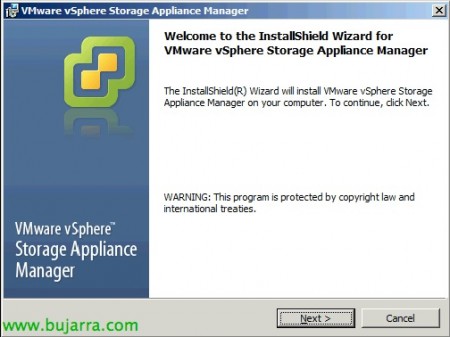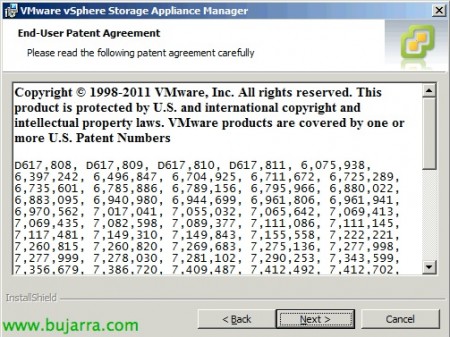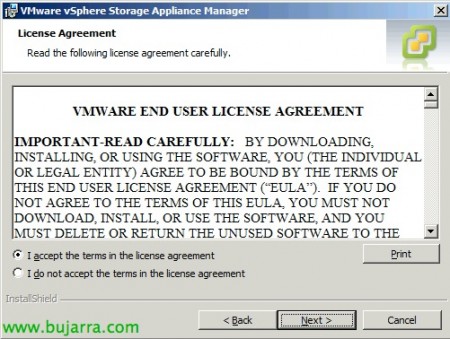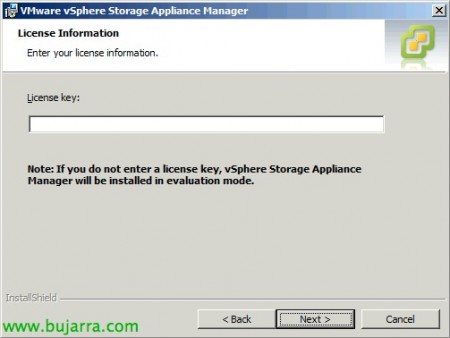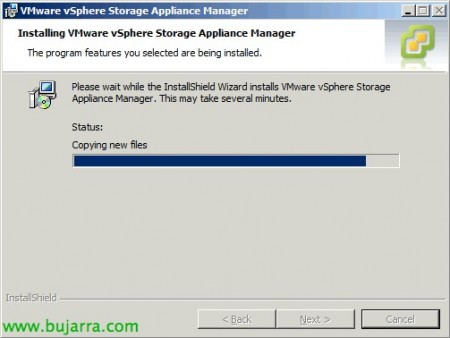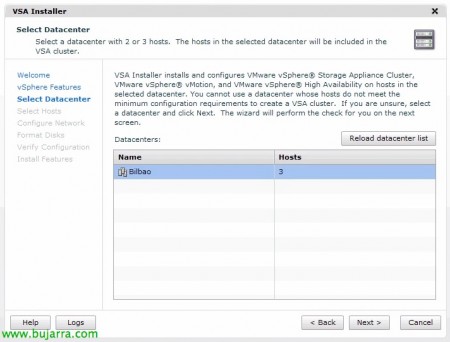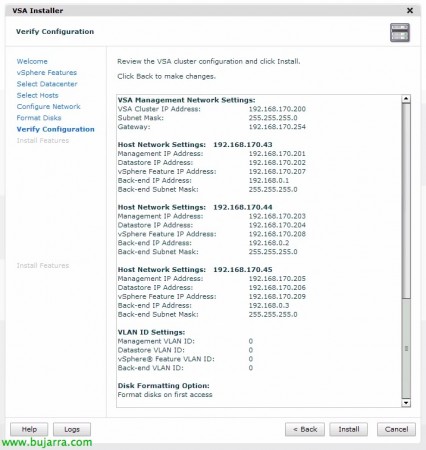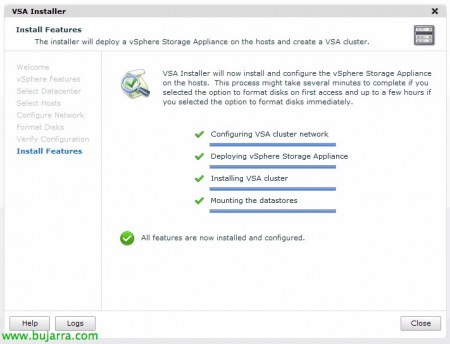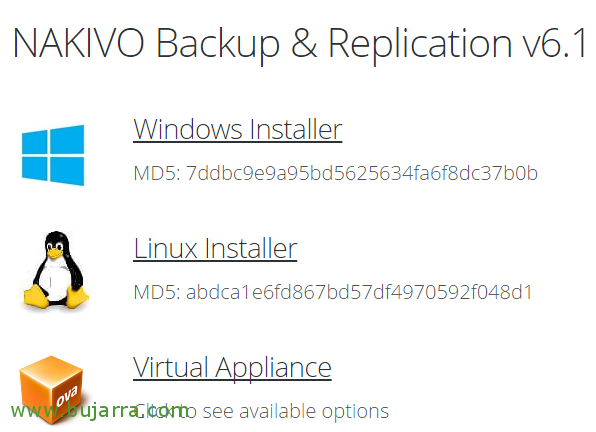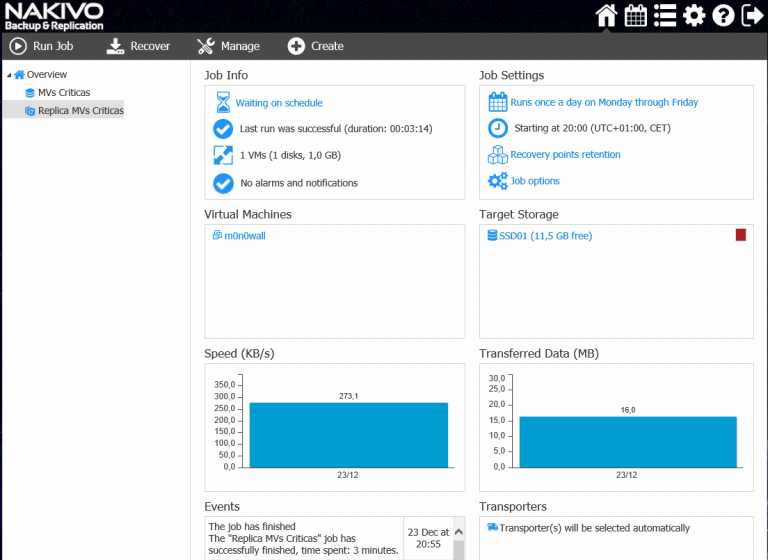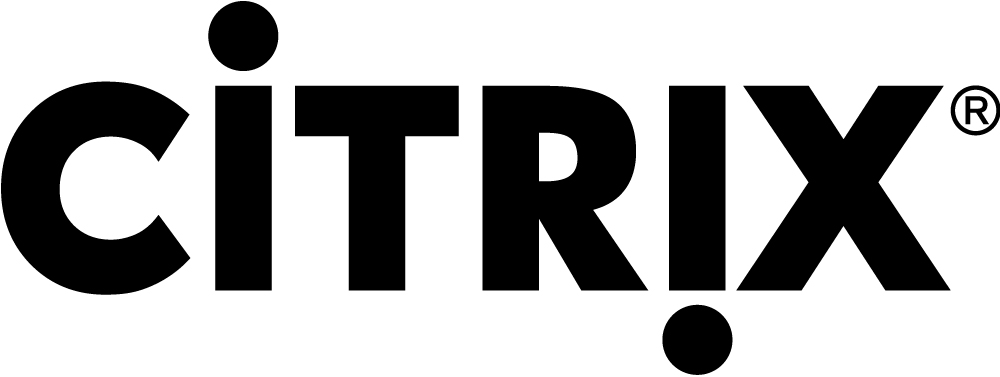Appliance di archiviazione vSphere – VSA
vSfera 5 Appliance di archiviazione vSphere (VSA), una soluzione progettata per le piccole imprese che non hanno il budget per acquistare un array di storage e desiderano avere un'elevata disponibilità in termini di storage o disporre di funzionalità come HA o VMotion, DRS… Grazie a questa piccola appliance che gira su ogni host e tramite VSA Manager, avremo i datastore locali replicati tra gli host ESXi.
Per iniziare avremo bisogno di un vCenter e 2 o 3 Host appena installati e configurati, con tutti i dischi rigidi locali che ci interessano, nel vCenter installeremo VSA Manager & Successivamente configureremo, creerà un cluster VSA con un'appliance virtuale su ciascun host, ogni vApp presenterà un datastore replicato da NFS su ciascun host ottenendo uno storage condiviso ad alta disponibilità. Il funzionamento di VSA Manager consiste nel suddividere il datastore locale di ciascun host in due volumi, uno come origine della replica e l'altro come destinazione, il primo sarebbe quello presentato da NFS. VSA è un'appliance virtuale basata su SUSE Linux Enterprise Server 11 SP1 con software per il clustering dei dischi. L'ospite avrà almeno 4 Schede di rete, poiché 2 li utilizzerà nel teaming per la rete di gestione host & rete di VM & Il front-end e gli altri 2 per la rete back-end VSA e un altro per VMotion. Con le licenze Essentials Plus o Standard otterremo HA o vMotion, Con il kit di accelerazione FT & DRS e Enterprise Plus Storage vMotion!
Questo è un esempio per calcolare la capacità che saremo in grado di ottenere con VSA, se abbiamo tre host con 8Tb di capacità ciascuno: Capacità di ciascun datastore VSA = 8 Tb / 4 = 2 TB. 2Tubercolosi * 3 ospiti = 6 Tb totali. Nel caso in cui gli host abbiano capacità diverse, il calcolo verrà effettuato con quello con la dimensione più piccola.
Dovremo installare VMware vSphere Storage Appliance Manager sul vCenter Server, “Prossimo” per iniziare l'installazione,
“Prossimo”,
Accettiamo il contratto di licenza, “Prossimo”,
Indichiamo i dati del server vCenter, “Prossimo”,
Inseriremo la chiave di licenza di vSphere Storage Appliance Manager, se non abbiamo un, Potremmo valutarlo o concederlo in licenza in un secondo momento,
“Installare” per avviare l'installazione di VSA Manager,
… Attendi qualche minuto…
“Finire”,
Bene, configureremo facilmente VSA Manager, dal client vCenter dopo il caricamento del plug-in, nel Datacenter faremo clic sul pulsante “Gestore VSA”, e in “Nuova installazione”,
Ci informa tramite una procedura guidata che verrà creato un cluster e che verranno abilitati sia HA che vMotion, “Prossimo”,
Controlliamo gli host che abbiamo a disposizione & “Prossimo”,
Selezioniamo gli host che ci interessa aggiungere al cluster & “Prossimo”,
Selezioneremo un indirizzo IP per host per la gestione VSA, un indirizzo IP per il datastore, un indirizzo IP per la rete VMotion di VSA, un ID VLAN, se applicabile, l'IP per la rete back-end VSA che verrà utilizzata per la replica dei volumi & per il cluster VSA. Dovremo fornire tutte queste informazioni per ogni VSA che genererà, possiamo configurarlo con DHCP. “Prossimo”,
Selezioniamo quando formatteremo i dischi che avranno i VSA, Si consiglia di farlo subito, “Prossimo”,
Confermiamo il riepilogo dell'installazione e facciamo clic su “Installare”
Confermiamo con “Sì” che il contenuto dei datastore locali verrà eliminato,
Attenderemo alcuni minuti mentre i VSA con la configurazione richiesta verranno distribuiti automaticamente, Sarà stato creato un cluster per noi a cui apparterranno gli host, le reti di gestione per i VSA saranno state create per noi, Come arrestare il traffico del cluster o per il traffico di replica del datastore.
Dal nostro datacenter nel “Gestore VSA” Saremo in grado di modificare il cluster, Aggiungere host, metterlo in modalità di manutenzione o riconfigurare le reti. Avremo una visione del “Archivi dati” dove vedremo il suo stato, capacità, disponibile, Usato, Pubblicato Perché VSA, e la tua proprietà intellettuale.
Alla luce di “Apparecchi” Potremo apprezzare il suo nome, stato, capacità, Gestione IP, Back-end IP, Esportazione del datastore, Hosting di replica e hosting host.
E infine, in “Mappa” Vedremo una mappa che chiarirà tutte le connessioni tra: Da datastore a repliche, datastore per VSA, repliche su VSA e VSA su host.